在 Windows 11 中安装和配置虚拟无线网卡(Virtual Wi-Fi Adapter)可以通过以下步骤实现:
- 打开命令提示符:
- 以管理员身份运行命令提示符(CMD)。
- 可以在开始菜单中搜索“cmd”,右键点击“命令提示符”,选择“以管理员身份运行”。
- 启用虚拟无线网卡:
- 在命令提示符中输入以下命令:
netsh wlan set hostednetwork mode=allow ssid=你的热点名称 key=你的热点密码 - 这个命令会启用 Windows 的虚拟Wi-Fi功能,并设置热点的名称(ssid)和密码(key)。
- 在命令提示符中输入以下命令:
- 启动虚拟无线网卡:
- 输入以下命令启动虚拟无线网卡:
netsh wlan start hostednetwork - 这会启动刚刚配置的虚拟无线网卡。
- 输入以下命令启动虚拟无线网卡:
- 检查虚拟无线网卡状态:
- 输入以下命令查看虚拟无线网卡的状态:
netsh wlan show hostednetwork - 这可以确认虚拟无线网卡是否成功启动,并显示当前连接的设备信息。
- 输入以下命令查看虚拟无线网卡的状态:
- 配置共享连接:
- 打开“设置” -> “网络和互联网” -> “更改适配器选项”。
- 找到你用于互联网连接的网络适配器,右键点击,选择“属性”。
- 选择“共享”选项卡,勾选“允许其他网络用户通过此计算机的Internet连接来连接”,并从下拉列表中选择“Microsoft Hosted Network Virtual Adapter”。
通过以上步骤,您可以在 Windows 11 上安装和配置虚拟无线网卡,并创建一个移动热点供其他设备使用。如果有其他设备连接到此热点,它们将通过你的电脑进行互联网访问。
- THE END -
最后修改:2024年7月6日
非特殊说明,本博所有文章均为博主原创。
如若转载,请注明出处:https://baiyakai.com/405.html
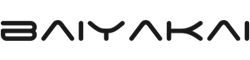

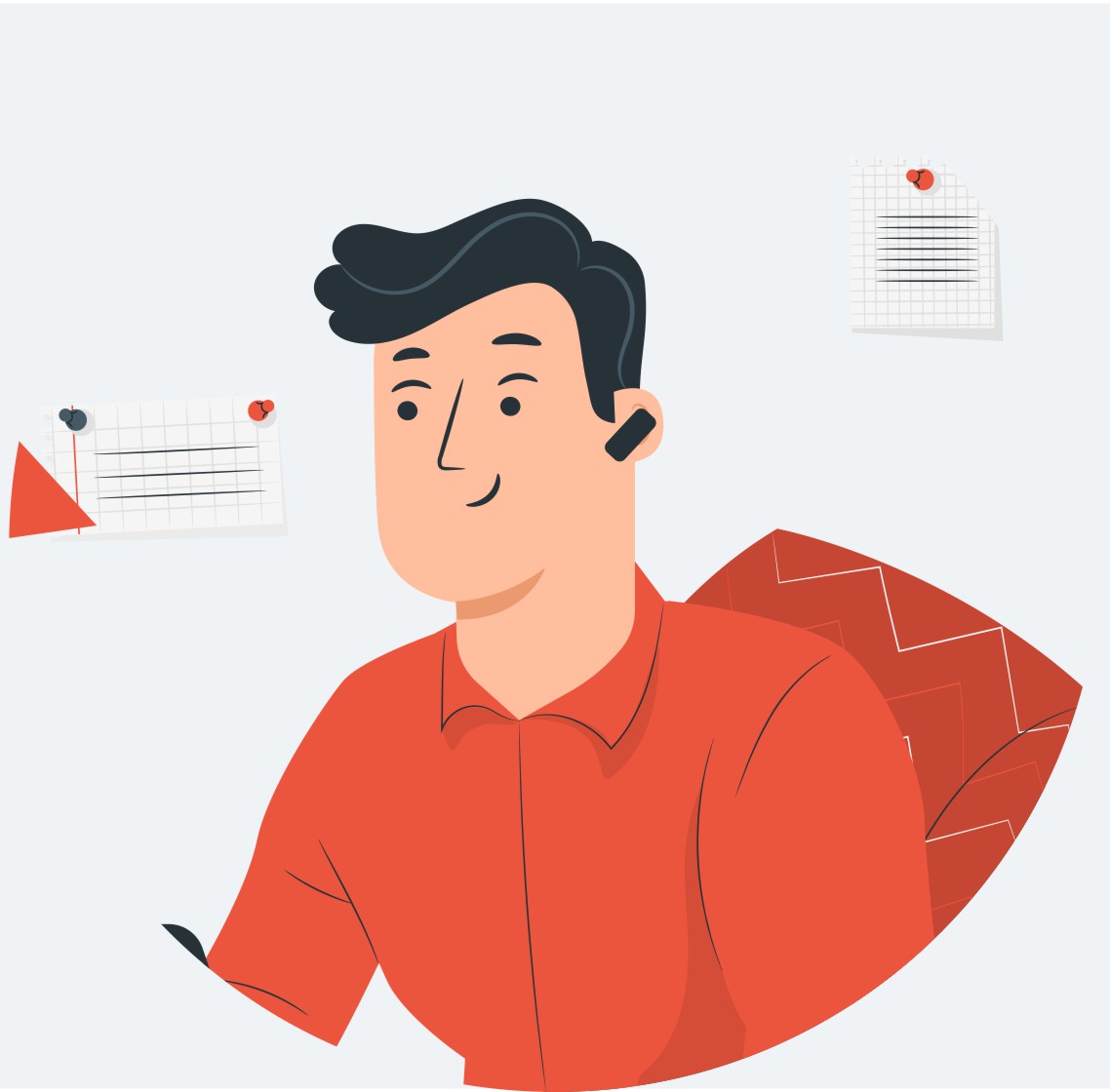

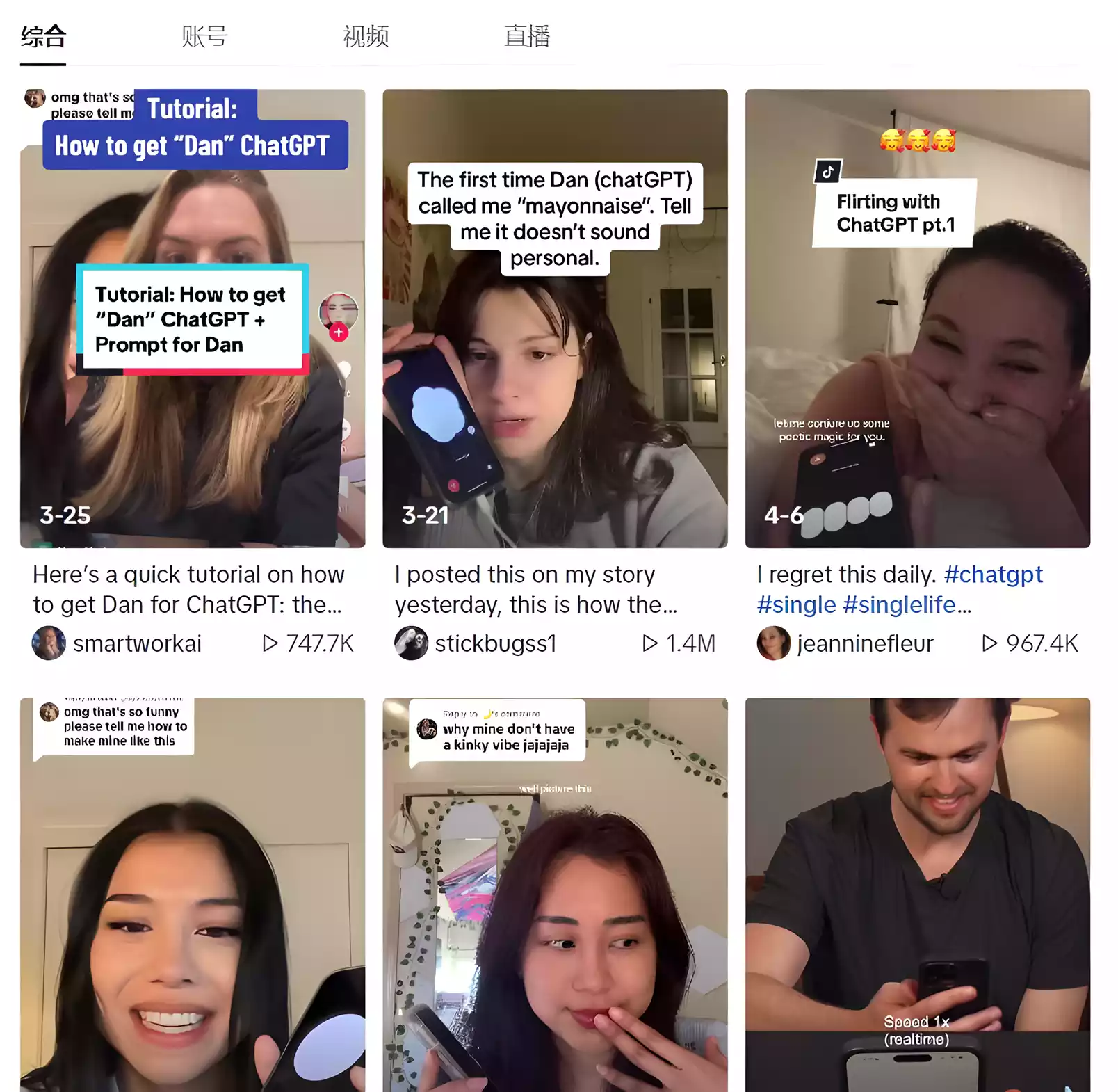

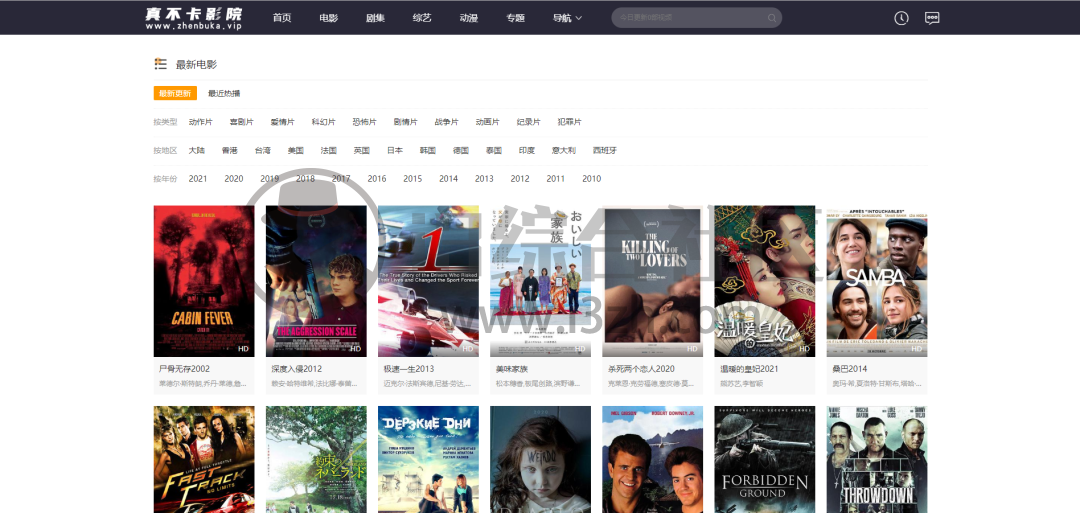

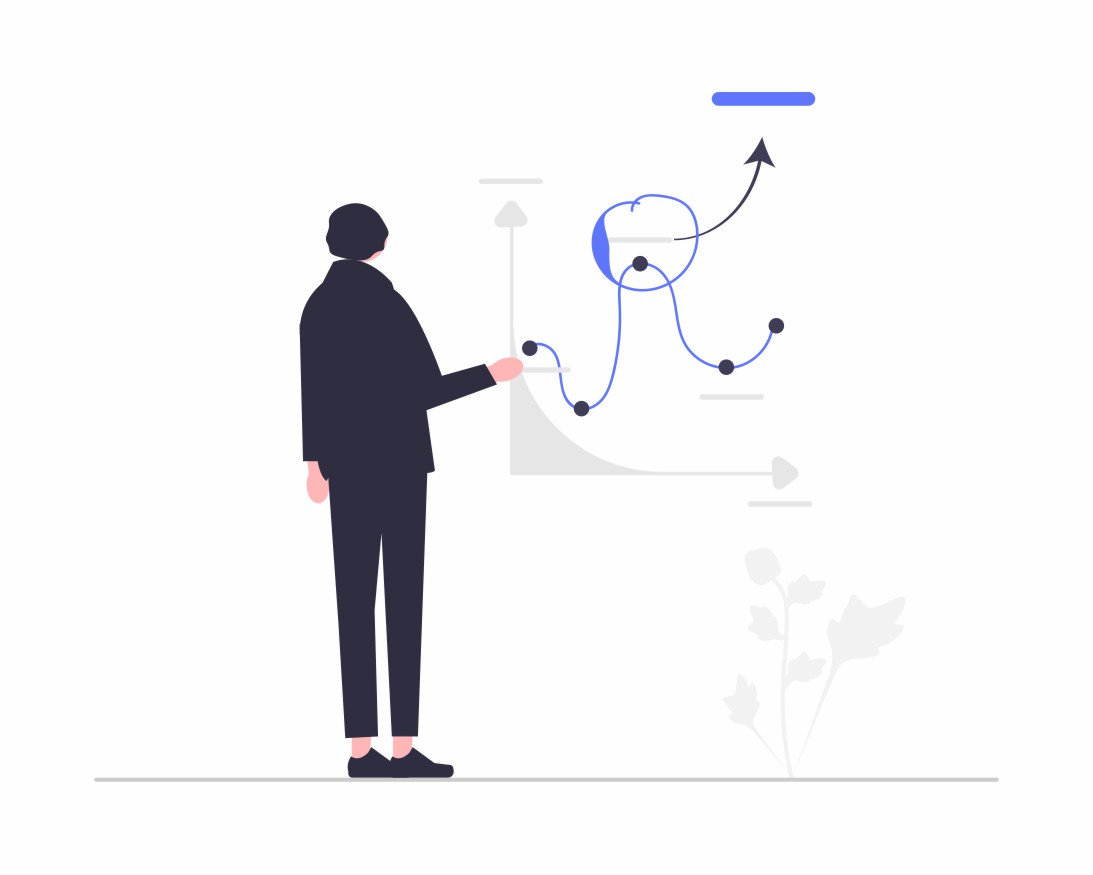



共有 0 条评论